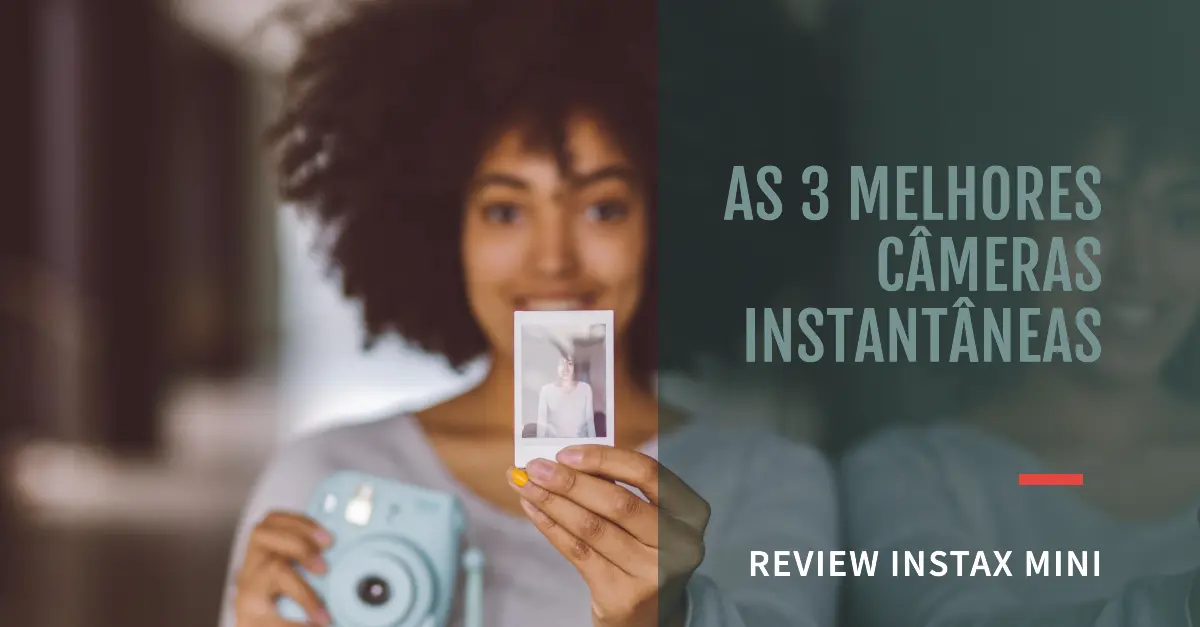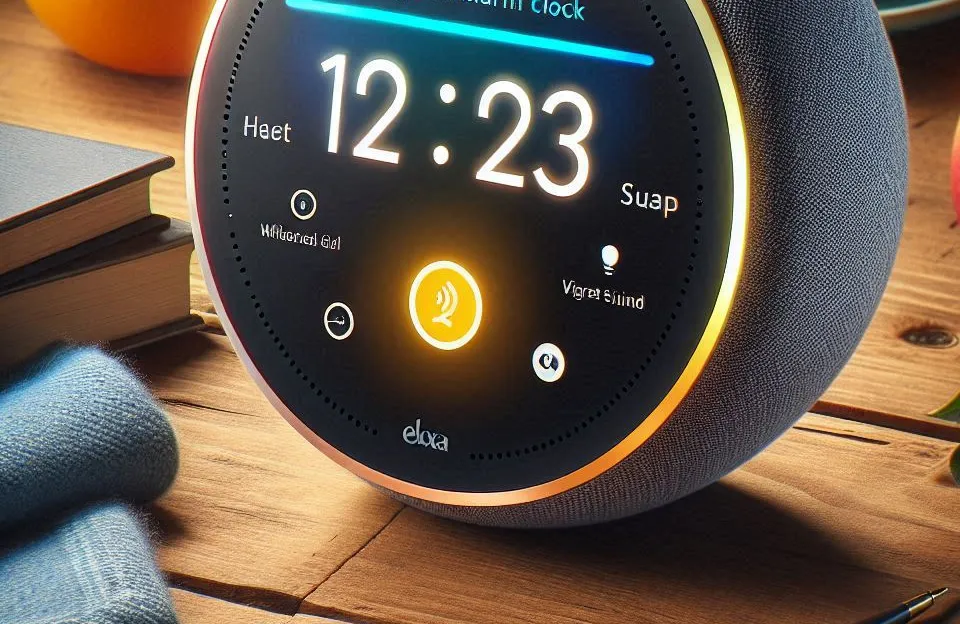O Google Sheets é uma ferramenta poderosa para análise de dados e planilhas. Uma das funcionalidades mais úteis que ele oferece é a formatação condicional, que permite realçar automaticamente células com base em critérios específicos. Isso torna a interpretação de dados mais fácil e eficiente. Neste artigo, vamos explorar a formatação condicional no Google Sheets em detalhes, desde o básico até técnicas avançadas.
Tabela de Conteúdo
ToggleO que é Formatação Condicional?
A formatação condicional é uma técnica que permite aplicar formatação, como cores, negrito, itálico, entre outros, a células em uma planilha com base em regras específicas. Essas regras podem ser simples, como destacar valores maiores que um determinado número, ou mais complexas, envolvendo fórmulas personalizadas.
Como Aplicar a Formatação Condicional
Antes de mergulharmos nas técnicas avançadas, é importante entender como aplicar a formatação condicional de forma básica:
- Selecione as células: Primeiro, selecione as células que você deseja formatar condicionalmente.
- Acesse o Menu “Formatar”: No Google Sheets, clique em “Formatar” no menu superior.
- Escolha “Formatação Condicional”: No menu suspenso “Formatar”, escolha a opção “Formatação Condicional”.
- Defina suas Regras: Agora, você pode configurar as regras para a formatação condicional. Isso inclui escolher o tipo de formatação, como cores de fundo, texto em negrito, e definir as condições que acionam a formatação.
- Aplique a Formatação: Após configurar as regras, clique em “Concluir” e a formatação condicional será aplicada às células selecionadas.
Tipos de Formatação Condicional
A formatação condicional no Google Sheets oferece uma variedade de opções para realçar seus dados. Aqui estão alguns dos tipos mais comuns:
1. Cor Escala
Com a formatação condicional de escala de cores, você pode atribuir cores diferentes com base nos valores das células. Isso é útil para criar gráficos visuais de seus dados.
2. Texto em Negrito ou Itálico
Destacar o texto em negrito ou itálico pode chamar a atenção para informações importantes em suas planilhas.
3. Conjunto de Ícones
Você pode usar ícones para indicar tendências, como setas para cima ou para baixo, para mostrar o aumento ou a diminuição de valores.
4. Fórmulas Personalizadas
Se você precisa de regras mais específicas, pode criar fórmulas personalizadas para determinar quando a formatação condicional será aplicada.
Exemplos Práticos
Vamos ver alguns exemplos práticos de como usar a formatação condicional:
Exemplo 1: Destacando Valores Altos
Suponha que você tenha uma lista de vendas e queira destacar os valores de vendas que excedem $1000 em vermelho.
Exemplo 2: Monitorando Prazos
Em uma planilha de acompanhamento de projetos, você pode usar a formatação condicional para realçar em amarelo as datas de vencimento que estão próximas.
Exemplo 3: Acompanhando Estoque
Em uma planilha de controle de estoque, você pode usar ícones para mostrar rapidamente quais produtos estão com baixo estoque.
Dicas Avançadas
Para aproveitar ao máximo a formatação condicional, considere estas dicas avançadas:
1. Combinação de Regras
Você pode combinar várias regras de formatação condicional para criar efeitos mais complexos. Por exemplo, você pode aplicar uma cor de fundo e um ícone com base em diferentes condições.
2. Formatação Condicional em Tabelas Dinâmicas
É possível aplicar a formatação condicional a tabelas dinâmicas, tornando a análise de dados ainda mais poderosa.
3. Use a Opção “Personalizado”
A opção “Personalizado” permite que você crie regras altamente específicas usando fórmulas personalizadas. Isso é útil para casos únicos.
Epson EcoTank L3250 - Multifuncional, Tanque de Tinta Colorida, Wi-Fi Direct, USB, Bivolt, Preto
Multifuncional Epson EcoTank L5590 - Tanque de Tinta Colorida, Wi-Fi Direct, Ethernet, Fax, ADF, Bivolt, Preta
Impressora Multifuncional, Canon, Mega Tank G3110, Tanque de Tinta, Wi-Fi, Preto
Conclusão
A formatação condicional no Google Sheets é uma ferramenta essencial para analisar e visualizar seus dados de forma eficaz. Com a capacidade de destacar informações importantes e identificar tendências rapidamente, você pode tomar decisões mais informadas. Explore as diferentes opções e experimente a formatação condicional em suas próprias planilhas para maximizar seu potencial.
Perguntas Frequentes
Sim, a formatação condicional funciona em planilhas compartilhadas, desde que os usuários com quem você compartilhou a planilha tenham permissão de edição.
Sim, o Google Sheets permite que você crie regras personalizadas usando fórmulas personalizadas para atender às suas necessidades específicas.
Em geral, a formatação condicional não afeta significativamente o desempenho da planilha. No entanto, o uso excessivo de formatação condicional complexa pode tornar a planilha mais lenta.
Sim, você pode aplicar formatação condicional a células que contenham fórmulas. A formatação será baseada nos resultados das fórmulas.
Para remover a formatação condicional de células, selecione as células afetadas, vá até “Formatar” no menu, escolha “Formatação Condicional” e selecione “Limpar regras atuais”.
Agora que você está mais familiarizado com a formatação condicional no Google Sheets, aproveite ao máximo essa poderosa ferramenta em suas próprias planilhas. Ela pode fazer uma grande diferença na maneira como você analisa e apresenta seus dados.